2 beste måter å overføre videoer fra iTunes til iPhone med / uten iTunes
Du må ha mange videoer på din nye iPhone, men det kan overraske deg at hvis du ikke vet det hvordan du legger til videoer til iPhone fra iTunes, kan det skape et stort problem for deg. Vel, dette er ikke noe nytt, iTunes ble designet for sikkerhetskopiering av data og datasynkronisering, men hvis du ikke gjør det, vil du få problemer med å administrere den enorme samlingen av videoer. Så i utgangspunktet vil det komme en tid hvor du må legge til videoene til iPhone-en fra iTunes, slik at du kan glede deg over videoene mens du er på farten! Så hvis du har problemer med å utføre det, bare følg resten av artikkelen for å få et oversikt over hele prosessen.
Måte 1: Slik overfører du videoer fra iTunes til iPhone
Hvis målet ditt er å eksportere video fra iTunesøyeblikkelig, da får du ikke et bedre alternativ enn Tenorshare iCareFone. Det er sant at de fleste brukere foretrekker å overføre video fra iTunes til iPhone ved å bruke de Apple-sertifiserte appene som iTunes, hovedsakelig fordi handlingen involverer selve iTunes-appen, men likevel må du møte mange røde bånd selv om du bruker iTunes for dataoverføring. Så bruk av tredjepartsprogramvare kan virke litt ukonvensjonell, men ærlig talt hvis du bare overser opprinnelsen og bruker dette verktøyet for denne gangen, vil du finne ut hvorfor det er så anbefalt. iCareFone er spesielt designet for denne jobben. Dette verktøyet er tilgjengelig på Mac og Windows og fremmer overføring med 1 klikk. Hvis du nå skal bruke Tenorshare iCareFone, må du finne ut hvordan du overfører videoer fra iTunes til iPhone, ved å bruke dette verktøyet. Bare følg instruksjonene nøye.
1. Last ned og installer Tenorshare iCareFone.
2. Nå må du koble iPhone og datamaskin med en USB-kabel.
3. Datamaskinen din oppdager ikke iPhone umiddelbart, men etter at den har oppdaget enheten, låser du opp telefonen og banker på Godta på meldingsmeldingen.
4. Dette vil gjøre forbindelsen vellykket.
5. Nå start Tenorshare iCareFone på datamaskinen.
6. I hovedvinduet velger du alternativet "Overfør iTunes Media til enhet".

7. Nå, i neste vindu, vil alle mediefilene dine være synlige.
8. Som standard vil alle typer filer velges, men du har muligheten til å velge bare filene du trenger, i dette tilfellet er det "Videoer".

9. Etter å ha tatt vare på valgprosessen, klikker du på den blå knappen nedenfor med "Transfer" skrevet på den.
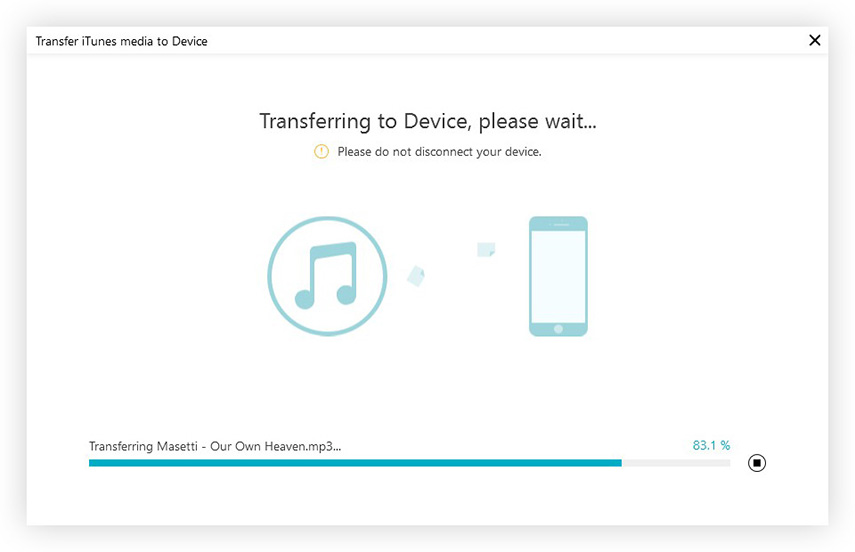
Alle de valgte filene blir importert. Som du ser er dette et veldig aktivt verktøy med et flott brukervennlig grensesnitt. Tenorshare iCareFone overfører i utgangspunktet dataene dine med bare et enkelt klikk og med effektivitet.
I tilfelle du vil importere eller eksportere videoer fradatamaskinen til iPhone eller iPhone til datamaskinen, kan du enkelt gjøre det ved hjelp av "Administrer" -funksjonen i iCareFone. Det har ikke noe å si om dataene er kjøpt eller lastet ned, de vil velges uavhengig av noe. Overføringen er rask og effektiv!
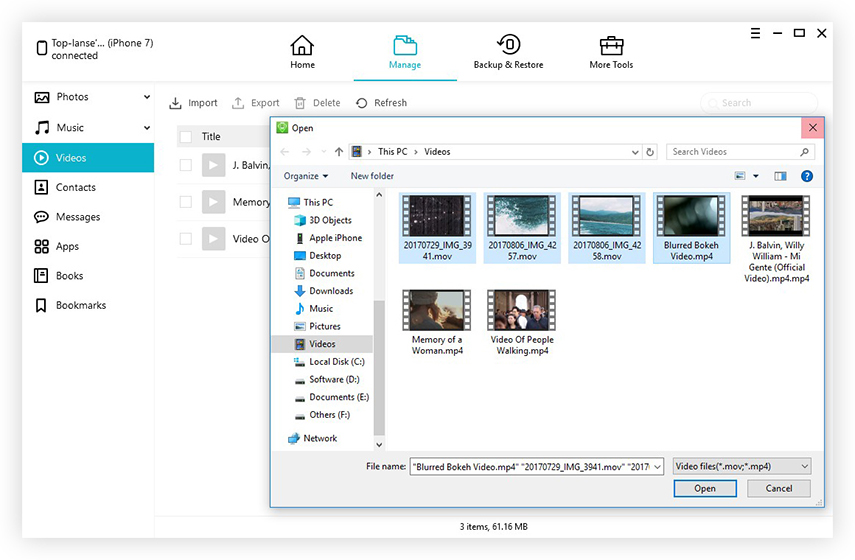
Måte 2: Hvordan legge til videoer fra iTunes til iPhone
Du har nettopp lært hvordan du sender videoer fraiTunes til iPhone med en uavhengig app, men nå skal du vite hvordan du legger til videoer fra iTunes til iPhone ved å bruke selve iTunes-appen. Vel, du må allerede ha gjettet at det må være en funksjon i iTunes-appen som hjelper deg med å overføre videoer fra iTunes til iPhone. Ja! Det er, og du vil bli overrasket over å vite hvor enkelt det er å importere dem. Først må du importere dem til iTunes. Så vil du i utgangspunktet legge til filer fra datamaskinen din til iTunes-biblioteket og deretter synkronisere dem til iPhone.
1. Du kan kjøre iTunes-appen på datamaskinen din og bare dra disse filene og slippe dem i iTunes-vinduet.
2. Eller du kan gå til iTunes og gå til "File" og deretter "Add to Library" og deretter finne filene og åpne dem.

3. Nå er det bare å synkronisere disse filene ved å koble iPhone via USB.
4. Gå til enhetsikonet, naviger til Sammendrag og velg “Synkroniser med denne enheten over Wi-Fi”.
5. Trykk på “Bruk”.

Så dette er hvordan du legger til videoer fra iTunes til iPhone ved å bruke selve iTunes-appen.
Konklusjon
Til slutt kan det sies at både iTunes ogTenorshare iCareFone er svært pålitelige modus for videooverføring. Det er brukere som foretrekker å bruke iTunes, ettersom det er en Apple-sertifisert app, og det er også brukere som bare effektiviteten betyr noe for. iTunes var aldri en dårlig app, men det er visse prosedyrer som følges av iTunes som kan virke som en ulempe for noen brukere, men med Tenorshare iCareFone, trenger du ikke å møte dem. Så vi tror at hvis du leter etter et raskt og effektivt alternativ, så vil Tenorshare iCareFone være best for deg. Sterkt anbefalt!!









